تفاوت بین فرمتهای مختلف ویدیویی در چیست و کدامیک بهتر است؟

آیا میدانید چه تفاوتی بین فرمتهای DivX و XviD وجود دارد یا تفاوت mkv و mp4 در چیست؟ آیا با انواع فشردهسازیها، کانتِینرها و کدکها آشنایی دارید؟ اصلاً به چه دلیلی فرمتهای مختف بهوجود آمدهاند تا هم ما و هم دستگاهها و تولیدکنندگانشان به زحمت بیفتیم و بعضی اوقات هم حسابی گیج شویم که چطور هر فرمت ویدیویی را پخش کنیم؟ با وجود این همه فرمت بهتر است هنگام دانلود کردن یا ریپ کردن یک DVD از کدام فرمت استفاده کنیم؟
هر ویدیویی که در تلفن هوشمند، رایانه، تلویزیون یا تبلت خود تماشا میکنید، فرمت فایل منحصربهفردی دارد. اگر سازنده کلیپهای ویدیویی هستید و میخواهید ویدیوهایتان در هر پلتفرمی به خوبی کار کنند، باید نحوه عملکرد هر فرمت ویدیویی را درک کنید. برای مثال فرمت ویدیویی برای توسعه وب استفاده میشود با فرمتی که برای شبکههای اجتماعی بهکار میرود، متفاوت است. دنیای فرمتهای ویدیویی میتواند گیجکننده باشد؛ اما دراین بین نکاتی وجود دارد که دانستن آنها میتواند کمک زیادی در راستای انتخاب صحیح فرمت برای ما داشته باشد. با مقایسه رایجترین فرمتهای ویدیویی در این مقاله از زومیت باهم نگاهی به دنیای فایلهای ویدیویی خواهیم داشت. همچنین در مقاله مقایسه رایجترین فرمتهای صوتی میتوانید با دنیای فایلهای صوتی بیشتر آشنا شوید
در این مقاله میخوانید:
کدک (Codec) چیست
احتمالاً با کلمات اختصاری مانند AVI ،MPEG-4 ،WMV ،DivX ،WebM یا MP4 برخورد کردهاید. برای کاربران عادی، اینها فقط مخفف انواع مختلف فایلهای ویدئویی هستند؛ اما حقیقت این است که این مخففها، فرمتهای فایلی هستند که توسط کانتینرهای چندرسانهای آنها تعریف شدهاند و برخی دیگر کدکهایی هستند که به کوچک کردن دادههای ویدیویی و صوتی در داخل آن کانتینرها کمک میکنند. برای اینکه درک بهتری داشته باشید، اگر بخواهیم بهطور ساده کانتینر را تعریف کنیم باید بگوییم کانتینر یک دسته کامل از فایلها شامل کدکهای صوتی و تصویری است.
کدک ها فایلهای ویدیویی و صوتی را فشرده (code/ رمزگذاری) یا از حالت فشرده خارج میکنند (decode/ رمزگشایی). به این دلیل که دادههای ویدئویی همیشه حجیم هستند، کدکها آن را کوچک میکنند تا ذخیرهسازی و تحویلشان آسانتر صورت بگیرد.
ازآنجاکه محتوای ویدیویی درحالحاضر بسیار پررونق است، به سختی میتوان نقش کدکها را دست کم گرفت: به لطف رمزگذاری و رمزگشایی، هر کسی میتواند در سراسر جهان، ویدیو ایجاد یا تماشا کند. برای تفهیم بهتر این موضوع تصور کنید که تمام فایلهای تصویری باید در یک آرشیو قرار بگیرند؛ براین اساس باید عکسهای خود را در فایلهای zip. یا rar. ایمیل کنید. اگرچه WinZip و WinRar هر دو ویژگیهای متفاوتی دارند، اما در پایان آنچه داخل فایلتان قرار دارد JPEG ،PNG ،GIF یا BMP است و اینها هستند که تصویر را میسازد. دراینصورت شما میتوانید بگویید «کدک JPEG در یک کانتینر ZIP قرار دارد.»
کاری که کدکها انجام میدهند این است:
- یک فایل ویدئویی را فشرده کرده و آن را با فرمت کانتینر چندرسانهای مطابقت میدهند.
- اگر دستگاه مقصد از کدک پشتیبانی میکند، فایل را از حالت فشرده خارج کرده و آن را آماده پخش میکند.
اکثر فایلهای ویدیویی مانند عکسهایی که با دوربین شکار میکنید فشرده شده هستند تا فضای کمتری را اشغال کنند. چندی پیش وسایل ذخیرهسازی دیجیتال پیشرفته و قدرتمند نبودند و نیاز به فشردهسازی فایلها یک نیاز مبرم بود. یک دیسک Blu-Ray معمولاً ظرفیتی معادل ۳۰ تا ۵۰ گیگابایت دارد که اگر بخواهید فایلی با این حجم را دانلود کنید یا روی دیسک سخت خود ذخیره کنید، احتمالاً با کمبود فضا مواجه خواهید شد. به همین منظور و در راستای کاهش حجم فایلهای ویدیویی، آنها را فشرده میکنند تا با کمی افت کیفیت که معمولاً قابل تشخیص هم نیست، حجم فایلها چندین برابر کاهش یابد.
یک کدک وظیفه فشردهسازی یا برعکس آن یعنی بازگرداندن به حالت اولیه (Decode) را انجام میدهد. یک کدک براساس قانون خاصی فایل ویدیویی شما را تفسیر کرده و آماده پخش روی صفحه نمایشگر میکند. شما معمولاً روی کامپیوترهای شخصی و در سیستمعامل خود، تعدادی از کدکها را بهطور پیشفرض دارید. اگر به کدکهای بیشتری نیاز داشته باشید، میتوانید آنها را جداگانه دانلود و نصب کنید یا اینکه از نرم افزارهای پخشی مثل VLC یا K-Lite Codec Pack استفاده کنید. این پلیرها در دل خود مجموعه کاملی از کدکهای مختلف را داشته و بدینترتیب توانایی پخش اکثر فرمتهای صوتی و ویدیویی را دارند. استفاده از نرم افزارهای پخشی مثل VLC یا KM Player بهتر و راحتتر از نصب کدکها بصورت جداگانه است.
تعدادی از کدک ها رایج
یک کدک خوب طراحیشده دارای راندمان یا ظرفیت بالایی برای حفظ کیفیت و در عین حال کاهش اندازه فایل است. در زیر میتوانید با تعدادی از متداولترین کدکها آشنا شوید:
- H.264/AVC: این کدک امروزه بهطور گسترده در ویدیوهای دیجیتال مورد استفاده قرار میگیرد، بهخصوص وقتی صحبت از سرویسهای پخش ویدیو میشود. H.264 را میتوان تقریباً روی هر دستگاهی پخش کرد. داده با کیفیت بیشتر و حجم کمتر ذخیره میشود. این کدک نسبت به Mpeg4 و Divx نیز کیفیت بالاتری دارد؛ حجم فایل H.264 تقریباً نصف Divx است.
- H.265/HEVC: برای جایگزینی کدک H.264 توسعه یافته است، اما هنوز جایگزین آن نشده است. H.265 در حین استریم میتواند به میزان قابلتوجهی پهنای باند مورد نیاز را کاهش دهد. الگوریتمی که از آن استفاده میکند ۵۰ درصد راندمان فشردهسازی بهتری دارد که منجر به فایلهای کوچکتر میشود. اولین کدکی است که از وضوح 8k پشتیبانی میکند.
- AV1: بزرگترین مزیت این کدک این است که منبع باز و بدون حق امتیاز است، به این معنی که میتوانید کاملاً رایگان از آن استفاده کنید. کدک ویدیویی AV1 هنوز بهطور کامل در مقیاس گسترده در همه رسانهها یکپارچه نشده است؛ اما بسیار کارآمد است (۳۰٪ کارآمدتر از H.265).
- FFmpeg: شامل فرمت هایی مثل MPEG-2 است که برای ذخیرهسازی در DVD ها مورد استفاده قرار میگیرد یا فرمت MPEG-4 که در فروشگاه iTunes توسط اپل یا در برخی از سرویسهای اشتراکگذاری ویدیو آنلاین بکار گرفته میشود.
- VP9: گوگل کدک ویدیویی VP9 را توسعه داده است. این کدک توسط همه محصولات گوگل از جمله اندروید، کروم و یوتیوب پشتیبانی میشود. کدک رایگان VP9 کیفیت فوقالعادهای را تولید میکند، زیرا همان بیت ریت H.265 را دارد. نقطه ضعف بزرگ آن این است که توسط دستگاههای اپل پشتیبانی نمیشود.
- DivX: با انواع مشخصی از فایلهای MPEG-4 کار میکند و معمولاً برای تبدیل دیویدیها در دوران قبل از روی کار آمدن فرمتهای HD استفاده میشد.
- XviD: نسخه متن باز DivX به شمار میرود و در فضای آنلاین و مخصوصا اشتراکگذاری غیرمجاز محتوا بسیار محبوب است. حجم فایلهای XviD با همان کیفیت DVD تقریباً یکسوم فایل اصلی است.
کانتینر (Container) چیست
فرمت فایل ویدیویی را بهعنوان یک حامل (Container) یا پوشش (Wrapper) تعریف میکنند. این پوشش یک فرمت متافایل است که مشخصات آن، نحوه ذخیرهسازی و کدگذاری دیتا و متادیتا را مشخص میکند نه نحوه کدگذاری ویدیو که بهواسطه کدکها تعیین میشود. متادیتا و دادههای ویدئویی فشردهشده با کدک در فایل کانتینر ذخیره میشوند. فرمتهای کانتینر را میتوان با انواع کدکها ترکیب کرد تا مشخص شود فایل با کدام دستگاهها و برنامهها سازگار است. پسوند فایل، فرمت کانتینر را منعکس میکند که به آن فرمت نیز گفته میشود.
بهعبارت سادهتر، وقتی به یک فایل چندرسانهای نگاه میکنید، متوجه خواهید شد که نام فایل به پسوندی مانند mov، .avi، .mp4. و... ختم میشود. این پسوندها فرمت فایل ویدیویی را نشان میدهند. اساسا ویدیوها در حاملهای تلفیقکننده اطلاعات یا فرمتهای پوشانندهای بستهبندی میشوند که تمام اطلاعات مورد نیاز برای ارایه ویدیو را در خود نگهداری میکنند. کانتینرها حاوی انبوهی از اطلاعات متفاوت هستند. این اطلاعات میتوانند شامل مواردی مانند کدک ویدیو، کدک صدا، متادیتا، زیرنویس، اطلاعات فصلهای ویدیو، اطلاعات هماهنگسازی و غیره باشند. یعنی میتوانید کدکهای مختلف صوتی و تصویری را به همراه زیرنویس با یکدیگر در یک کانتینر ذخیره کنید. فرمتهای فایل ویدیویی یا همان کانتینرها را بهعنوان جعبههایی در نظر بگیرید که تمام این اطلاعات را در خود جا میدهند (بسیار شبیه به کاری که یک فایل Zip یا Rar انجام میدهد) یکی از این کانتینرها ابر کانتینر MKV و بسیار محبوب است که میتواند بیشمار فایل صدا یا زیرنویس را در دل خود جای دهد.
کانتینر مانند یک سطل است که ممکن است شامل موارد زیر باشد:
- ترکهای ویدیویی و صوتی رمزگذاری شده (میتواند به چندین زبان مختلف باشد)
- عناصر فرعی و تعاملی مانند فصلها و منوها
- اطلاعات همگامسازی برای اینکه تمام عناصر با هم اجرا شوند.
- متادیتا برای اهداف سئو
پس بهطور خلاصه کانتینرها در دل خود کدکهای مختلف صوتی و تصویری را به همراه اطلاعات دیگر مانند زیرنویس فیلم جای میدهند بهعنوان مثال کاربر میتواند از کدک H264 برای ذخیره ویدیو با رزولوشن 1080p در کنار کدک صدای دالبی یا کدک کم حجم تر صدای mp3 استفاده کند. همه این امکانات به شما اجازه میدهند تا کنترل بهتری روی خروجی نهایی از نظر کیفیت و حجم فایل خروجی داشته باشید.
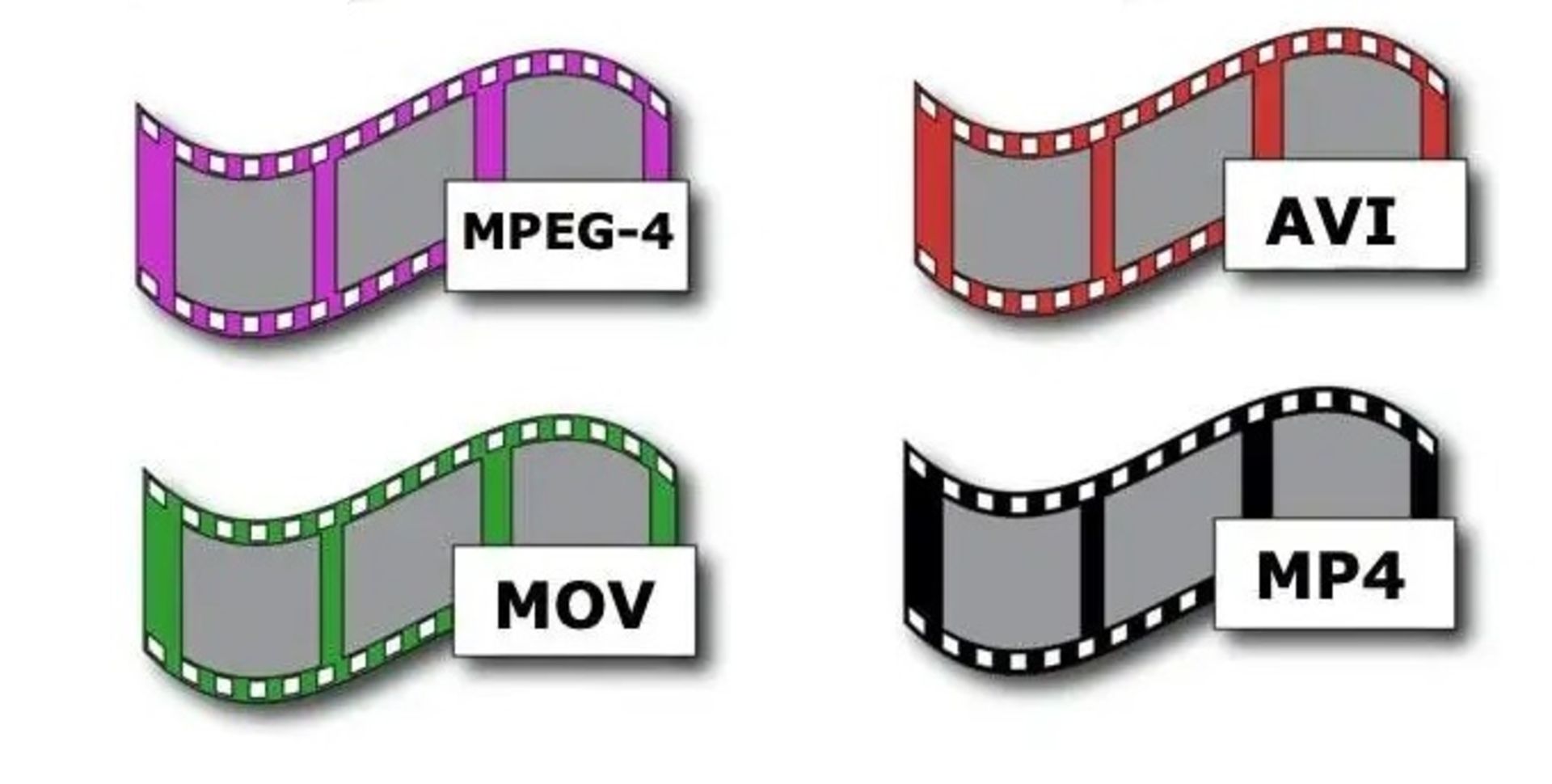
تفاوت اساسی بین کانتینرها فقط به پشتیبانی آنها از کدک های متفاوت محدود نمیشود بلکه موارد دیگری مثل نوع زیرنویس و آنچه که کانتینرها در بردارند از وجوه تمایز آنها به شمار میرود. یکی از محبوبترین کاتینرها MKV است که تعداد زیادی از کدک ها و ویژگیهای متفاوت را شامل میشود و همین جامعیت آن موجب محبوبیت دو چندان آن گردیده است. از فرمتهای رایج دیگر میتوانیم به موارد زیر اشاره کنیم:
- MP4 که توسط اپل و در iTunes بهشدت همهگیر شده است.
- Matroska یک پروژه متن باز است که به صورت پسوند MKV استفاده میگردد. تقریباً بیشتر فایلهای HD در اینترنت با این فرمت به اشتراک گذاشته میشوند.
- MOV اپل این فرمت فایل ویدئویی را برای استفاده با پخشکننده QuickTime طراحی کرده است. این فرمت فایل باکیفیت است و درنتیجه اندازه فایلها بزرگتر هستند. درحالیکه این زمان فایل با ویندوز و اپل سازگار است، اما چندان مورد استفاده قرار نمیگیرد زیرا برنامههایی که میتوان با آن استفاده کرد محدود است.
- AVI امروزه به اندازه گذشته محبوب نیست. از فشرده سازی کمتری نسبت به سایر فرمتهای فایل ویدیویی استفاده میکند که منجر به حجم فایلهای بزرگتر میشود. اگرچه اندازه فایل بزرگتر است، اما کیفیت میتواند بهتر باشد، در صورتی که فضای ذخیرهسازی زیادی دارید، این قالب را به یک انتخاب بالقوه خوب تبدیل میکند.
- FLV یکی از محبوبترین فرمتها به دلیل تطبیق پذیری است؛ این فرمت توسط همه پلتفرمها و مرورگرها پشتیبانی میشود. ویدیوهایی با اندازه فایلهای بسیار کوچک تولید میکند که بهراحتی قابل دانلود هستند و آنها را به گزینهای عالی برای یوتیوب و سایر پلتفرمهای ویدیوی آنلاین تبدیل میکند.
- WMV را مایکروسافت توسعه داد. فشردهسازی بهتر و اندازه فایلهای کوچکتری را نسبت به فرمت محبوب MP4 ارائه میدهد. اشکال عمده فرمت WMV (و احتمالاً دلیل عدم استفاده گسترده از آن) این است که با دستگاههای اپل سازگار نیست؛ اما میتوان از اپهای شخص ثالث کمک گرفت.
- WEBM توسط گوگل بهعنوان وسیله ای کارآمد برای انتشار رسانه به مخاطبان بزرگ ایجاد شد. فایلهای ویدیویی WEBM. از نظر اندازه نسبتاً کوچک هستند و به همین دلیل کیفیتشان به اندازه برخی از انواع فایلهای دیگر در این لیست نیستن. این فرمت برای سایتهای پخش ویدیوی HTML5 مانند یوتیوب استفاده میشود.
- OGG یک جایگزین منبع باز برای فایلهای MPG هستند و برای پخش ویدیوهای با کیفیت بالا ازطریق اینترنت استفاده میشوند. اگرچه فایلهای OGG برای پخش استریم استفاده میشوند، اما کیفیت بالاتری از فایلهای WEBM. دارند؛ به این معنی که تحویل آنها به کاربر نهایی زمان بیشتری میبرد. به دلیل منبع باز بودن، میتوان از آنها در برنامههای مختلف، از جمله گیرندههای GPS و پخشکنندههای رسانه (دسکتاپ و پرتابل) استفاده کرد.
حالا که با تعدادی از فرمتهای ویدیویی آشنا شدید، زمان آن رسیده است که بدانید کدام یک را برای چه منظوری استفاده کنیم. انتخاب فرمت فایل ویدیویی مناسب کاملاً به این بستگی دارد که قصد دارید از ویدیو برای چه منظوری استفاده کنید. شما باید فرمتی را انتخاب کنید که به کیفیت ویدیوی موردنیاز برسد، اما از آن هم بیشتر نباشد. انتقال، اشتراکگذاری، تبدیل و مدیریت فایلهای ویدئویی باکیفیت غیرضروری میتواند دشوار باشد. علاوهبراین، نحوه مشاهده فایلهای ویدئویی نیز مهم است. هر برنامه، مرورگر و دستگاهی نمیتواند تمام فرمتهای ویدیویی را باز کند. بنابراین برای عدم روبرویی با این مشکلات موارد زیر را در نظر بگیرید:
- اگر ویدیو در وب مشاهده میشود، فرمتی را انتخاب کنید که توسط اکثر مرورگرها پشتیبانی شود. بدینترتیب ویدیوی شما بدون دانلود فایل و با استفاده از پلیر جداگانه قابل پخش خواهد بود. فرمتهای ویدیویی سازگار با مرورگر شامل MP4 و WEBM هستند.
- اگر یک ویدیوی خانگی را ذخیره میکنید، قالبی را انتخاب کنید که کیفیت بالایی داشته باشد و در آینده شانس زیادی برای پخش داشته باشد. فرمتهای منبع باز نسبت به فرمتهای اختصاصی که توسط یک شرکت خاص کنترل میشوند، آیندهنگرتر هستند. فرمت های متناسب با این دسته MP4 یا AVI (با استفاده از کدک باز) هستند.
- اگر از رایانههای قدیمی ویندوز استفاده میکنید، باید فرمتی را انتخاب کنید که بسیار فشرده و سازگار با ویندوز باشد. در این مورد، شما باید از یک فایل WMV استفاده کنید.
- اگر میخواهید ویدیو را به صورت آنلاین به اشتراک بگذارید، مطمئن شوید که یکی از این فرمتهای MP4 ،FlV ،MOV یا AVI را انتخاب میکنید، زیرا این فرمتها برای پلتفرمهای ویدیویی آنلاین مناسب هستند.
- درست نیست که بینندگان را در وبسایت خود برای مدت طولانی منتظر بگذارید تا کل ویدیو پخش شود. بنابراین فرمتهای HTML یا WEBM گزینه بسیار خوبی برای اشتراک ویدیو در وبسایت شما هستند.
- اگر بهدنبال فرمتی برای رایت روی DVD هستید، MPEG-2 میتواند انتخاب مناسبی باشد.
تغییر فرمت فایل ویدیویی
پخش نشدن یک ویدیو در پلیر و دریافت پیام «فرمت فایل پشتیبانی نمیشود»، مشکلات ناشی از فرمت ویدیو است. برای این که یک نوع فایل ویدیویی را به گونهای که متناسب با نیازهایتان برای اشتراکگذاری، پخش و ویرایش در پلتفرمهای مختلف باشد، تغییر دهید، ابزارهای متعددی وجود دارد. در ادامه با دو نرمافزار مناسب برای تغییر فرمت فایل ویدیویی آشنا میشوید.
تغییر فرمت فایل ویدیویی در VLC
پشتیبانی از: ویندوز، مک و لینوکس
تبدیل ویدئو به فرمتهای MP4 ،MOV ،MKV ،AVI و صدا
VLC افزونبر اینکه یک پخشکننده رسانه رایج است که اکثر کاربران آن را روی رایانههای خود نصب کردهاند، یک مبدل ویدیوی رایگان است که از طیف گستردهای از فرمتها و کدکهای ویدیویی و همچنین فرمتهای صوتی پشتیبانی میکند. در ادامه نحوه تغییر فرمت ویدیو در VLC آورده شده است:
- VLC را اجرا کنید. برای بارگیری یک یا چند فایل ویدئویی در آن، روی Media > Convert/Save > Add کلیک کنید.
- ویدیو موردنظر را انتخاب کنید.
- روی دکمه Convert/Save کلیک کرده و Convert را انتخاب کنید.
- با توجه به نیازتان یکی از فرمتهای MP4 ،WebM ،TS ،ASF ،OGG ،MPEG4 و DivX را انتخاب کنید.
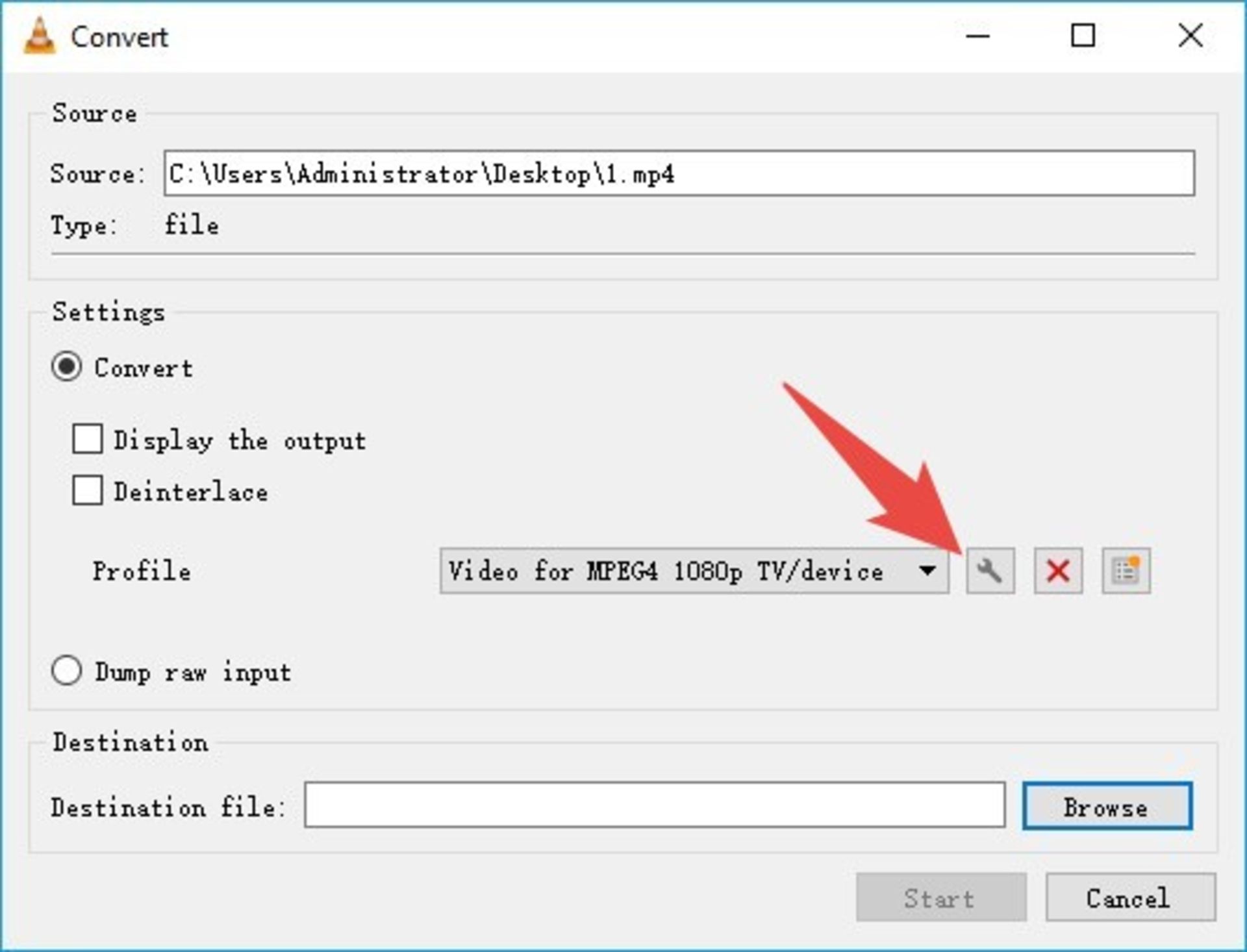
- اگر فرمت مورد نظر وجود ندارد، روی آیکون آچار در کنار گزینه format کلیک کنید. سپس یک کدک ویدیویی و یک کدک صوتی را انتخاب کنید. روی Save کلیک کنید. فرمت جدید ایجاد شده را در گزینه profile انتخاب کنید.
- روی Browse بزنید تا محل ذخیره را انتخاب کنیدو نام ویدیو را تغییر دهید. در نهایت روی Start کلیک کنید تا ویدیو به فرمت مورد نظر تبدیل شود.
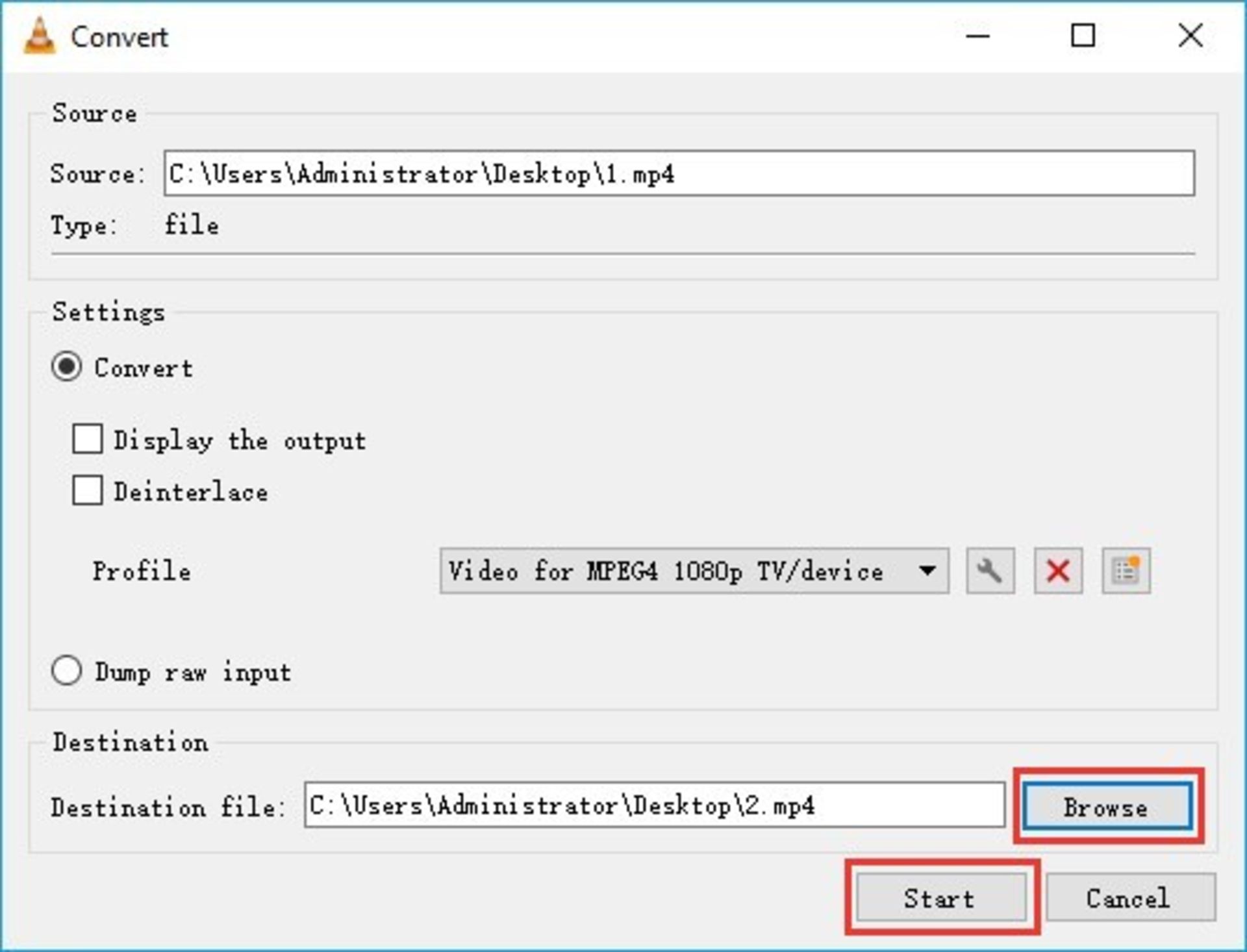
تغییر فرمت فایل ویدیویی با Format Factory
Format Factory یک مبدل چندرسانهای رایگان با پشتیبانی تبلیغاتی است. این مبدل ویدیوی رایگان امکان تبدیل انواع فایلهای ویدئویی، صوتی و تصویری را فراهم میکند و از فرمتهای مختلف ویدئویی از جمله MPG ،MP4 ،MP3 ،AVI ،3GP ،OGG ،BMP ،WMV و غیره پشتیبانی میکند.
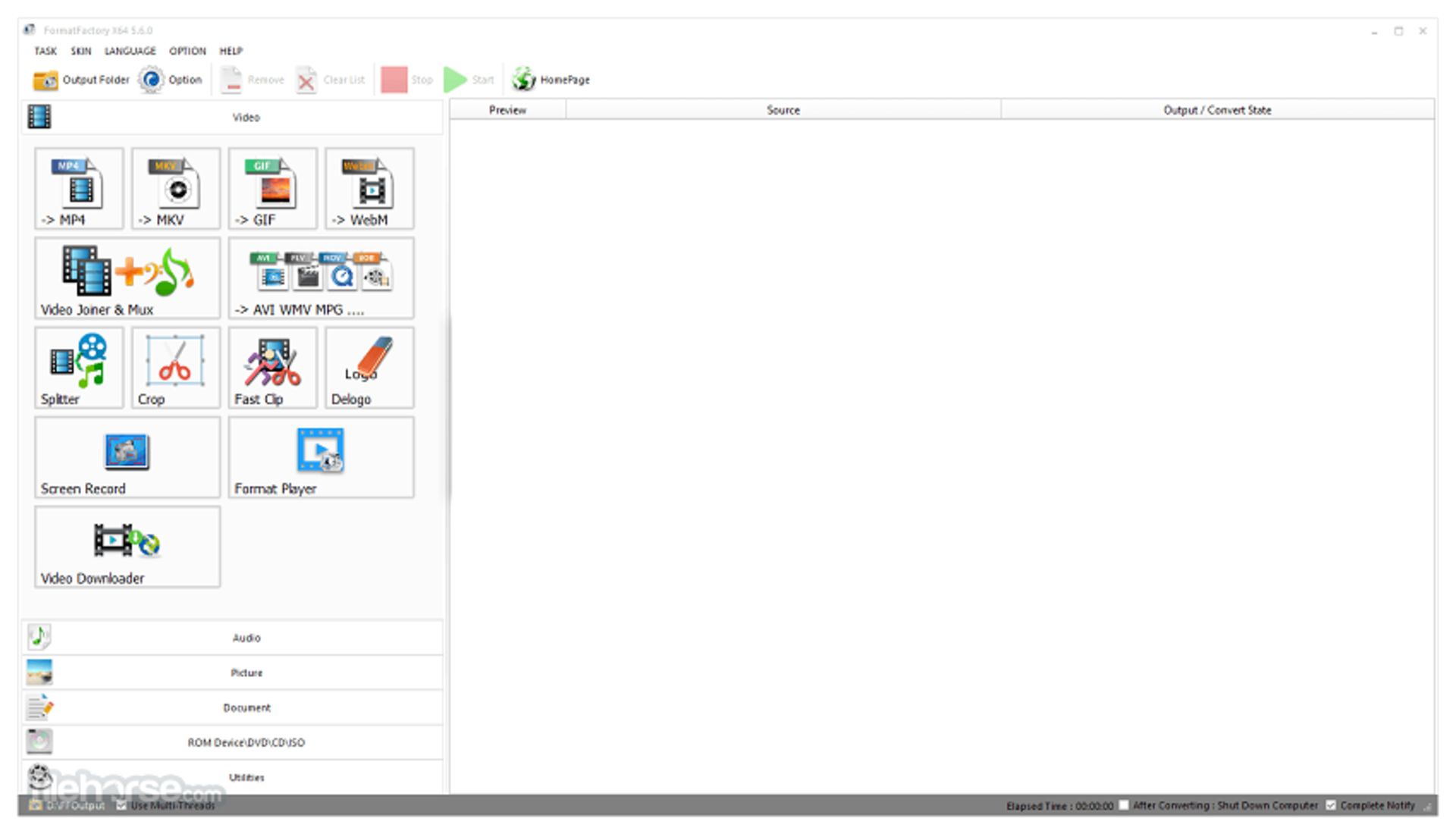
- Format Factory را باز کنید.
- در پنل سمت چپ، یک فرمت ویدئویی مناسب را از Video انتخاب کنید تا فایلهای ویدئویی شما به این فرمت تبدیل شود.
- روی دکمه Add File کلیک کنید. ویدیو مدنظر را انتخاب کنید و روی دکمه Open کلیک کنید. در مرحله بعد در صورت تمایل، میتوانید کیفیت و اندازه ویدیو را از لیست کشویی Profile انتخاب کنید.
- روی دکمه OK و سپس Start کلیک کنید تا فرایند تبدیل فرمت ویدیو شروع شود.
تفاوت mkv و mp4
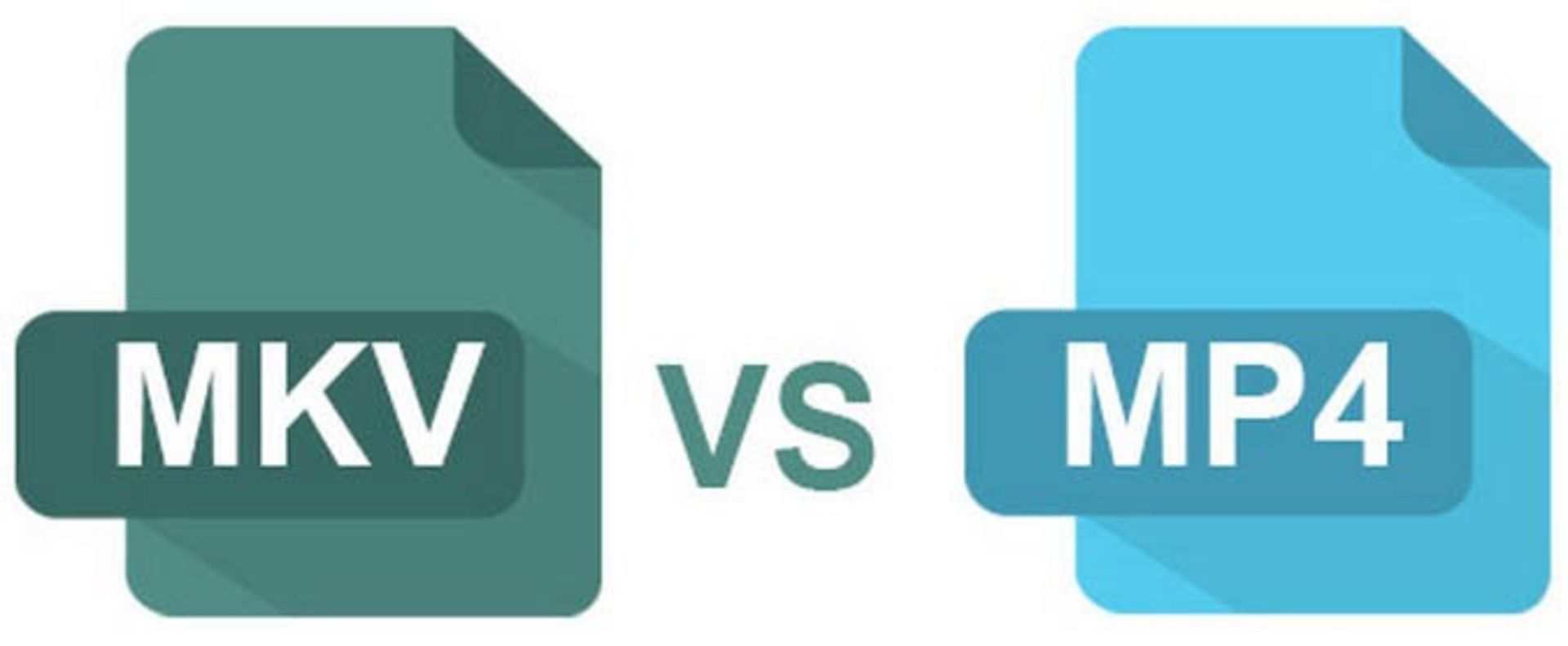
بزرگترین مشکل کار با فرمت ویدیوی MKV این است که:
- بهطور گسترده پشتیبانی نمیشود و با همه دستگاهها یا پلتفرمهای مختلف سازگار نیست. بنابراین، در صورت خرابی در هر دستگاهی باید دائماً بهروز شود.
- کیفیت صدا ممکن است اگر با نرخ بیت پایین یا با استفاده از تجهیزات کیفیت پایین ضبط شود، بالا نباشد.
مانند هر فرمت دیگری، MP4 نیز دارای اشکالاتی است. برخی از معایبی که باید در نظر داشت عبارت هستند از:
- MP4 ذاتاً یک فرمت فشردهسازی پر اتلاف است، به این معنی که اطلاعات فایل در طول هر فشردهسازی از بین میرود.
- فایلهای MP4 معمولاً از قدرت محاسباتی زیادی استفاده میکنند، زیرا حاوی دادههای ویدیو، صدا و همچنین زیرنویس هستند.
- توزیع غیرقانونی MP4 با حذف متادیتا آسان است.
- کیفیت ویدیو و سایز فایل
شاید بتوان گفت که کیفیت MKV بهطور کلی بهتر از MP4 است؛ اما کیفیت نهایی فایلی که دریافت میکنید کاملاً به کدکهایی که در کانتینر استفاده شده بستگی دارد و نه خود قالب کانتینر. mkv و mp4 فقط فرمتهای کانتینری هستند و اندازه نهایی فایل توسط میزان بیت ویدیو و کدکهایی که برای رمزگذاری صدا و تصویر استفاده شده است، تعیین میشود.
- کدکهای ویدیویی و صوتی قابلپشتیبانی
فرمت MKV میتواند محتوای چندرسانهای نامحدودی از زیرنویس، صدا، فیلم و موارد دیگر را ذخیره کند؛ درنتیجه معمولاً برای نمایشهای تلویزیونی و فیلمها استفاده میشود. این برنامه از تمام فرمتهای رمزگذاری صوتی و تصویری پشتیبانی میکند که برخی از آنها حتی MP4 را پشتیبانی نمیکند.
هر دو MKV و MP4 را میتوان با استفاده از کدک ویدیویی HEVC که از وضوح UHD پشتیبانی میکند، رمزگذاری کرد. بااینحال، یک تفاوت اصلی بین MKV و MP4 این است که MKV از FLAC پشتیبانی میکند، درحالیکه MP4 از آن پشتیبانی نمیکند که باعث میشود MKV فرمت بسیار بهتری برای فشردهسازی صدای دیجیتال بدون تلفات باشد.
- سازگاری پلتفرمها
از نظر سازگاری با پلت فرم، MP4 بر MKV پیروز میشود. فرمت MKV از چندین زبان ویدئویی/صوتی و همچنین فایلهای زیرنویس پشتیبانی میکند که آن را به فرمتی ایدهآل برای فیلمهای HD و نمایشهای تلویزیونی و همچنین برای پخش موضوعات به زبان خارجی تبدیل کرده است. MKV با اکثر پلیرهای اصلی و ابزارهای ویرایش ویدیو مانند VLC و KMPlayer و ... سازگار است.؛ اما MP4 در مقایسه با MKV سازگاری بسیار گستردهتری دارد و میتواند روی هر سیستم عامل یا دستگاهی اجرا شود.
فرمت mkv بهتر است یا mp4
فرمت MP4 سازگاری بهتری دارد و بهطور گسترده توسط دستگاههای تلفن همراه پشتیبانی میشود. MKV معمولاً برای ویدیوهای با کیفیت بالا استفاده میشود و با اندازه فایل بزرگتر ارائه میشود. از نتیجه مقایسه MKV درمقابل MP4، تشخیص اینکه کدام فرمت بهتر است دشوار است. اینکه بگوییم فایل MKV بزرگتر از MP4 است کیفیت بهتری دارد، اشتباه است؛ آنها فقط کانتینر هستند و هیچ تأثیری بر اندازه و کیفیت فایل ندارند. برای نتیجهگیری درست باید فرمت رمزگذاری و میزان بیت را در این فرمتهای کانتینر مقایسه کنید و بسته به نیازها و ترجیحات خاص خود تصمیم بگیرید.
اگر میخواهید DVD را با کیفیت عالی و آهنگ های قابل انتخاب ریپ کنید و دستگاه شما از فرمت MKV پشتیبانی میکند، MKV انتخاب خوبی است. از طرف دیگر MP4 برای پخش ویدیو در دستگاههای اندرویدی و کنسولهای بازی بسیار مناسبتر است. مطمئناً میتوانید DVD را برای پخش تقریباً در هر دستگاهی با بالاترین کیفیت ممکن به MP4 با کدک H.264 تبدیل کنید.
اکنون که با این مفاهیم آشنا شدید باید بتوانید تمایز بین فرمتها، کدکها و کانتینرها را به خوبی درک کنید:
- فرمتها و پسوندهای فایل ویدیویی چیز زیادی در مورد ویژگیهای فایل نمیگویند. این کار را کانتینرها و کدکها انجام میدهند.
- کانتینرها و کدک ها هستند که تعیین میکنند آیا یک فایل در یک دستگاه خاص پخش شود یا خیر.
- کانتینرها و کدک ها بر نحوه ذخیره و فشردهسازی دادهها تأثیر میگذارند؛ بنابراین تأثیر مستقیمی بر اندازه و کیفیت ویدیو دارند.
امیدواریم این مقاله به شما در درک فرمتهای مختلف ویدیویی و کاربردهای آن کمک کرده باشد. دیدگاه و سؤالهای خود را با ما و کاربران زومیت در میان بگذارید.
این مطلب در ۲۷ اسفند ۱۳۹۰ توسط محمد شهاب شهوازیان نوشته و در تاریخ ۲۵ مهر ۱۴۰۱ توسط ملیکا طاهرانپور بهروزرسانی شد.
نظرات